Avduking av Tesla-bilskjermens modell, pris, veiledninger og tips
De Tesla-skjerm for biler refererer til den store berøringsskjermen tydelig plassert i midten av dashbordet i Tesla-biler. Det er en imponerende teknologi som kombinerer et intuitivt grensesnitt, elegant design og omfattende funksjonalitet. Det er et sentralt knutepunkt for å kontrollere ulike aspekter av kjøretøyet, tilgang til underholdningsalternativer og informasjon knyttet til kjøring og bilens ytelse.
Ønsker du å lære mer om det? I så fall tok vi deg tilbake. Dette innlegget vil presentere detaljert informasjon om Tesla-bilskjermen, Tesla-bilskjermmodeller og deres tilsvarende priser. I tillegg vil den gi en instruksjonsguide for å installere og tilbakestille Tesla-skjermen og noen grunnleggende veiledninger og tips. For å komme i gang, fortsett å lese de følgende delene.
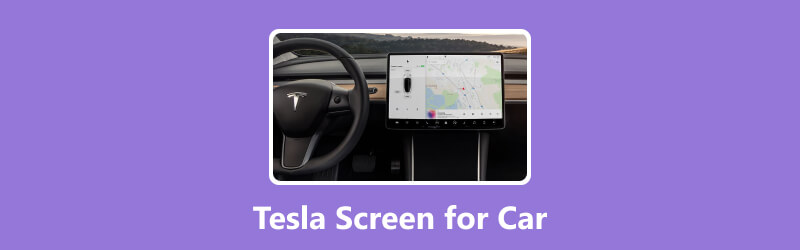
SIDEINNHOLD
Del 1. En detaljert gjennomgang av Tesla Car Screen
Tesla-bilskjermen, ofte kalt Tesla-infotainmentsystemet, er en nøkkelfunksjon som skiller Tesla-biler fra tradisjonelle biler. Det er en stor, høyoppløselig berøringsskjerm som er plassert fremtredende i midten av dashbordet. Den gir et sentralt knutepunkt for tilgang til ulike kjøretøykontroller, underholdningsalternativer og informasjon.
Her er en detaljert gjennomgang av Tesla Car Screen:
Visningskvalitet
Skjermen varierer vanligvis fra 12,3 til 17 tommer, avhengig av modell. Den gir utmerket fargegjengivelse, klarhet og skarphet, noe som gjør menyene enkle å lese og navigere. Berøringsskjermen er svært responsiv og støtter multi-touch-bevegelser, og tilbyr en jevn og intuitiv brukeropplevelse.
Brukergrensesnitt
Brukergrensesnittet er enkelt og har en minimalistisk design. Den er delt inn i flere seksjoner, inkludert hovedmenyen, media, navigasjon, kjøretøyinnstillinger, energiforbruk og klimakontroller.
Tilkobling og integrasjon
Den er utstyrt med flere tilkoblingsmuligheter. Den støtter Bluetooth for lydstrømming og håndfrie samtaler, Wi-Fi for programoppdateringer og internett-tilkobling, og USB-porter for tilkobling av eksterne enheter.
Funksjonalitet
Tesla-bilskjermen er det sentrale kontrollpanelet for ulike aspekter av kjøretøyet. Brukere kan endre klimainnstillinger, navigere ved hjelp av den innebygde GPS-en, kontrollere lydavspilling og få tilgang til kjøretøydetaljer som batterinivå og rekkevidde.
Over-the-air oppdateringer
Den kan motta over-the-air programoppdateringer. Denne funksjonen lar Tesla kontinuerlig forbedre brukergrensesnittet, forbedre ytelsen, legge til nye funksjoner og adressere eventuelle sikkerhets- og feilsårbarheter. Brukere kan motta oppdateringer som bidrar til å forbedre infotainmentsystemet og forbedre kjøretøyets generelle funksjonalitet og kjøreopplevelse.
Førerhjelp og sikkerhetsfunksjoner
Bilskjermen viser viktig informasjon knyttet til førerassistanse og sikkerhetsfunksjoner. Den viser varsler for potensielle farer, kollisjonsvarsler og mer.
| Tesla-skjermmodeller | Priser |
| Tesla Model S | $89,130 |
| Tesla Model X | $99,130 |
| Tesla modell 3 | $322.00 |
| Tesla Model Y | $1400 |
Del 3. Hvordan installere og tilbakestille Tesla-skjermen
Installering og tilbakestilling av Tesla-skjermen krever hjelp fra et Tesla-servicesenter eller kvalifisert tekniker. Denne delen vil imidlertid gi en generell oversikt over prosedyren. Her er den generelle veiledningen:
Hvordan installere Tesla Screen
Trinn 1. Først og fremst, samle nødvendig utstyr og verktøy.
Steg 2. Slå av kjøretøyet ved å koble fra den negative polen på 12V-batteriet for å forhindre elektriske uhell.
Trinn 3. Finn den gjeldende skjermenheten og fjern den omkringliggende trim eller ramme. Koble deretter fra kablene og tilkoblingene som er festet til den eksisterende skjermen.
Trinn 4. Fjern den gamle skjermenheten og erstatt den med den nye skjermenheten. Koble deretter til alle kabelkontaktene igjen, og sørg for at de er riktig festet. Deretter setter du på plass den omkringliggende trimmen eller rammen, etter prosedyren for fjerning av reserve.
Trinn 5. Koble til den negative polen på 12V-batteriet. Deretter slår du på kjøretøyet og kontrollerer at den nye skjermen fungerer som den skal.
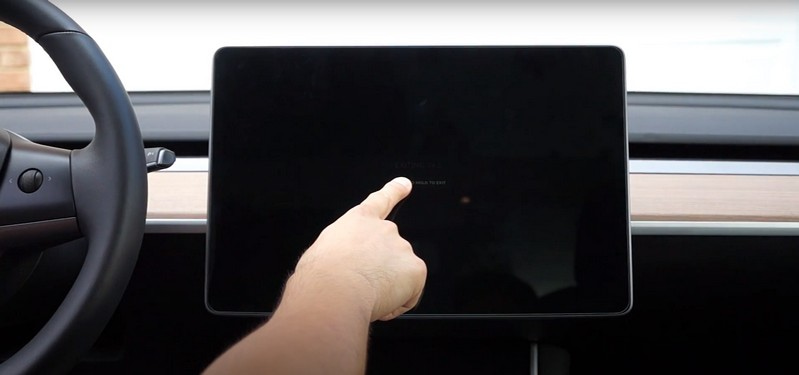
Slik tilbakestiller du Tesla-skjermen
Trinn 1. Mens kjøretøyet er slått på, trykk og hold begge rullehjulene på rattet samtidig.
Steg 2. Fortsett å holde rullehjulene til Tesla-skjermen slås av.
Trinn 3. Etter 10 sekunder slipper du rullehjulene når skjermen slås av.
Trinn 4. Vent noen minutter, og Tesla-logoen skal vises, noe som indikerer at skjermen tilbakestilles.
Trinn 5. Skjermen starter opp, og du bør kunne bruke den når prosedyren er fullført.
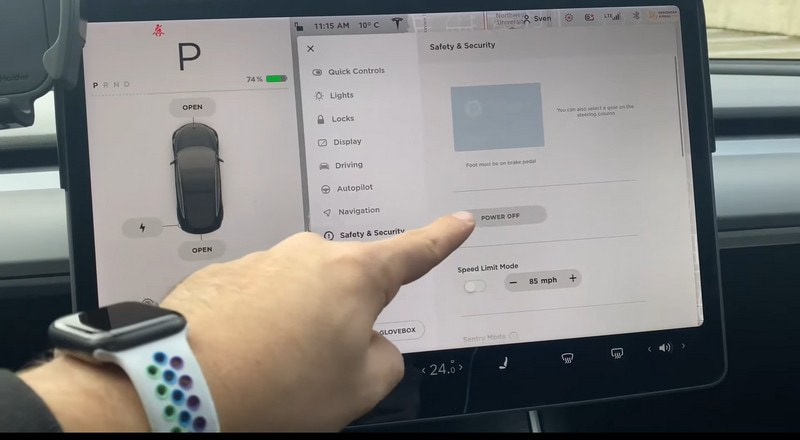
Del 4. Ting du bør vite når du bruker Tesla-skjerm for bil
Denne delen vil gi nyttig informasjon du trenger å vite når du bruker Tesla-skjermen for en hvilken som helst bil. Med det vil du lære noe viktig informasjon du kan bruke når du bruker den. Uten videre, les følgende detaljer.
Startskjermen
Når du starter Tesla-kjøretøyet, vil skjermen vise startskjermen. Denne skjermen gir rask tilgang til bilens hovedmenyfunksjoner og funksjoner.
Lyd og media
For å få tilgang til medie- og lydalternativene, trykk på musikkknappen. Den lar deg kontrollere lydavspillingen, nettleserens musikkkilde, endre volumet og administrere medieinnstillinger.
Appstarter
Nederst på skjermen finner du App Launcher, som representerer ulike applikasjoner og funksjoner.
Kjøretøykontroller
Trykk på Kjøretøy-knappen for å få tilgang til kjøretøyets kontroller og innstillinger. Her kan du endre ulike aspekter ved Teslaen din, for eksempel lys, speil, dører og kjøremoduser. Du kan også finne alternativer knyttet til lading, styrepreferanser og regenerativ bremsing.
Vidmore Video Converter
Hvis du trenger et kraftig verktøy for å behandle videoene dine når du ser en film med en Tesla-bilskjerm, kan du stole på Vidmore Video Converter. For å spille av videoer på en Tesla-skjerm, må du sørge for at videofilformatet er kompatibelt med Tesla-mediespilleren. Tesla-skjermer støtter populære videoformater som MP4, MOV og MKV. Hvis videoen din ikke er i et kompatibelt format, må du konvertere den ved hjelp av et videokonverteringsprogram på et skrivebord.
Med det kan du bruke Vidmore Vidmore Converter til å konvertere videofilen til en annen som støttes av Tesla-mediespilleren. I tillegg kan du oppskalere videoens oppløsning, fjerne videostøy, redusere videoristing og optimere lysstyrke og kontrast. Når videoen er i et kompatibelt format, overfører du den til en USB-stasjon og kobler USB-stasjonen til Tesla-kjøretøyets USB-port. Derfra kan du få tilgang til Teslas medieavspillingsmeny og velge videofilen du vil se på Tesla-skjermen. Du kan nå se hvilken som helst film med en Tesla-skjerm uten å oppleve problemer.
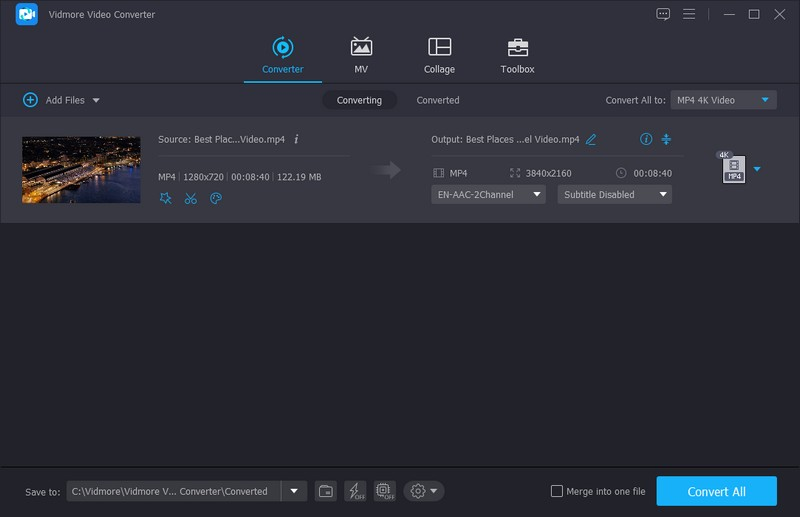
Del 5. Vanlige spørsmål om Tesla Screen for Car
Kan jeg sette en Tesla-skjerm i bilen min?
Tesla-skjermer er spesielt designet for Tesla-kjøretøyer og deres integrerte systemer. Når det er sagt, anbefales det ikke å prøve å installere en Tesla-skjerm i et kjøretøy som ikke er fra Tesla. Det vil kreve betydelige modifikasjoner og er kanskje ikke kompatibelt med kjøretøyets elektriske og programsystemer.
Hvordan endre Tesla Car-fargen på skjermen?
Gå til Verktøykasse, velg Colorizer, og klikk på Tilpass. Etter det, fortsett å tilpasse fargen på Tesla-fargen din. Velg din foretrukne malingstype: Solid, Metallic eller Matte. I tillegg kan du velge Chome eller Black Trim for å matche din valgte bilfarge.
Hvordan slå av Tesla-skjermen mens du er i bilen?
Finn strømknappen på skjermen, vanligvis i øvre høyre hjørne. Deretter trykker du på og holder inne strømknappen i noen sekunder. Deretter dukker det opp en melding på skjermen som ber om bekreftelse for å slå av skjermen. Trykk på Slå av eller et lignende alternativ for å bekrefte og slå av skjermen.
Kan jeg speile smarttelefonskjermen min på Tesla-skjermen?
Tesla tilbyr ikke en funksjon for direkte skjermspeiling for smarttelefoner. Du kan imidlertid koble til smarttelefonen din via USB eller Bluetooth for å spille av media og få tilgang til spesifikke telefonfunksjoner.
Hvordan kan jeg justere lysstyrken på Tesla-skjermen?
Gå til Kontroller-menyen på Tesla-skjermen, velg Skjerm og endre lysstyrkeglidebryteren etter dine preferanser.
Konklusjon
Teslas skjerm forbedrer den generelle kjøreopplevelsen og viser Teslas forpliktelse til innovasjon og brukersentrisk design. De Tesla bilskjerm representerer forkant av automotive infotainment-systemer, og former fremtiden for in-car teknologi. Dessuten, hvis du trenger et kraftig program for å behandle videoer, kan du stole på Vidmore Video Converter. Det kan hjelpe deg med å behandle videoer hvis du vil se en film med Tesla-skjerm.


